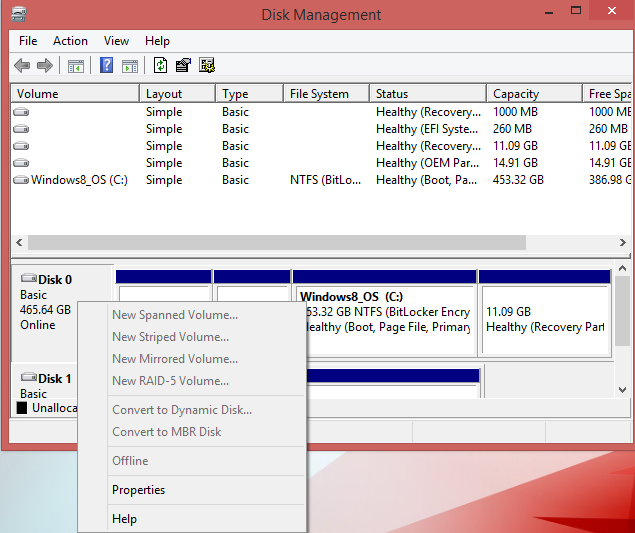Příznaky
Při upgradu na Windows 10 nebo aktualizaci se může zobrazit chyba "Nepodařilo se nám aktualizovat systémový vyhrazený oddíl", 0xc1900104 kódu chyby nebo kódu chyby 0x800f0922.
Příčina
Systémový vyhrazený oddíl (SRP) může být plný. SRP (System Reserve Partition) je malý oddíl na pevném disku, ve kterém jsou uložené informace o spouštění systému Windows. Některé antivirové a bezpečnostní aplikace třetích stran píší do protokolu SRP a můžou ho zaplnit.
Řešení
Upozornění: Tyto kroky jsou složité a představují určitá rizika. To nejlépe dělají pokročilí uživatelé, kteří mají zkušenosti s používáním příkazového řádku. Pokud při zadávání těchto příkazů uděláte chybu, můžete zařízení uvést do stavu bez spuštění a ztratit data, která jste na zařízení uložili.Pokud chcete zařízení upgradovat, budete muset uvolnit 15 MB místa v SRP pomocí níže uvedené metody a pak upgrade zkusit znovu. Pokud aktualizujete Windows 10, musíte uvolnit 13 MB.Nejprve zjistěte, jestli má SRP styl oddílu GPT nebo MBR:
-
Stiskněte klávesu Windows + R. V okně Spustit, které se zobrazí, zadejte diskmgmt.msc a stiskněte Klávesu Enter.
-
Stiskněte a podržte disk (například Disk 0), který obsahuje SRP, nebo na něm klikněte pravým tlačítkem myši a vyberte Vlastnosti.
-
Zvolte kartu Svazky.
-
Na řádku Partition Style: (Styl oddílu) se zobrazí tabulka oddílů GUID (GPT) nebo hlavní spouštěcí záznam (MBR).
Za druhé zvolte metodu, kterou potřebujete:
-
Vyhledejte cmd. Ve výsledcích stiskněte a podržte příkazový řádek nebo na něj klikněte pravým tlačítkem a vyberte Spustit jako správce.
-
Na příkazovém řádku zadejte mountvol y: /s a stiskněte Enter. Tím přidáte písmeno jednotky Y: pro přístup k systémovému oddílu.
-
Přepněte na jednotku Y tak, že zadáte Y: a stisknete Enter. Potom přejděte do složky Písma zadáním příkazu CD EFI\Microsoft\Boot\Fonts. Až tam budete chtít soubory písem odstranit, zadejte del *.* . Systém se vás může zeptat, jestli opravdu chcete pokračovat, pokračujte stisknutím klávesy Y a enter.
-
Stiskněte klávesu Windows + R. V okně Spustit , které se zobrazí, zadejte diskmgmt.msc a stiskněte Klávesu Enter.
-
Vyberte oddíl označený jako Systémová rezerva. Stiskněte a podržte ho nebo na něj klikněte pravým tlačítkem.
-
Vyberte Změnit písmeno jednotky a cesty.
-
Zvolte Přidat.
-
Jako písmeno jednotky zadejte Y .
-
Klepněte nebo klikněte na tlačítko OK.
-
V nabídce Start vyhledejte cmd. Ve výsledcích hledání klikněte pravým tlačítkem na Příkazový řádek a vyberte Spustit jako správce.
-
Na příkazovém řádku zadejte Y: a stisknutím klávesy Enter přepněte na danou jednotku. Potom přejděte do složky Písma zadáním příkazu cd Boot\Fonts.
-
Zadejte následující příkaz a stiskněte Enter:takeown /d y /r /f .
Poznámka: Musíte zahrnout mezeru a tečku za znakem "f", jinak příkaz nebude fungovat správně.
-
Zazálohujte oprávnění na jednotku zadáním následujícího příkazu a stisknutím klávesy Enter:
icacls Y:\* /save %systemdrive%\NTFSp.txt /c /t
Poznámka: Ujistěte se, že se všechny soubory zobrazují jako úspěšné a žádné jako neúspěšné.
-
Zadejte whoami , stiskněte Enter a potom si poznamenejte uživatelské jméno. Zadejte následující příkaz a stiskněte Enter:icacls . /grant <uživatelské jméno, které jste získali od whoami>:F /t
Poznámka: Mezi uživatelské jméno a :F nevkládejte mezeru, jinak příkaz nebude fungovat.
-
Ujistěte se, že se stále nacházíte v umístění Písma (Y:\Boot\Fonts), jak je popsáno v kroku 8. Potom zadejte del *.* a odstraňte soubory písem. Systém se vás může zeptat, jestli opravdu chcete pokračovat. Pokračujte stisknutím klávesy Y a klávesou Enter.
Oprávnění k obnovení
-
Zadejte následující příkaz a stiskněte klávesu Enter:
icacls Y:\ /restore %systemdrive%\NTFSp.txt /c /t
-
Může se zobrazit zpráva s oznámením, že některé soubory selhaly při zpracování – to je normální, protože tyto soubory byly po zálohování odstraněny.
-
Pokud počet úspěšných souborů není žádný, pak příkaz byl proveden nesprávně; Než budete pokračovat, musíte mít některé soubory úspěšně zpracované.
-
Nastavte seznam ACL zpět na Systém zadáním následujícího příkazu a stisknutím klávesy Enter:
-
icacls . /grant system:f /t
-
Nastavte vlastníka jednotky zpět na Systém zadáním následujícího příkazu a stisknutím klávesy Enter:
icacls Y: /setowner "SYSTEM" /t /c
-
Zpět do Správy disků a aktualizujte data a ověřte, jestli má SRP větší procento volného místa. Pokud ano, je možné písmeno jednotky v tomto okamžiku odebrat.
-
Klikněte pravým tlačítkem na systémový vyhrazený oddíl.
-
Vyberte Změnit písmeno jednotky a cesty.
-
Zvolte jednotku Y: .
-
Vyberte Odebrat.
-
Klikněte na tlačítko OK.
-
Vyhledejte cmd. Ve výsledcích stiskněte a podržte příkazový řádek nebo na něj klikněte pravým tlačítkem myši a vyberte Spustit jako správce.
-
Na příkazovém řádku zadejte mountvol y: /s a stiskněte Enter. Tím přidáte písmeno jednotky Y: pro přístup k systémovému oddílu.
-
Zadejte taskkill /im explorer.exe /f a stiskněte Enter. Potom zadejte explorer.exe a stisknutím klávesy Enter restartujte průzkumníka v Správa režimu.Poznámka: V tomto režimu se některé aplikace (například OneNote) nespustí.
-
Otevřete Průzkumník souborů, do adresního řádku vložte Y:\EFI\Microsoft\Boot\ a stiskněte Enter.
-
Vyberte jazykové složky, které chcete odebrat, a trvale je odstraňte. Budou označeny sadou čtyř písmen rozdělených spojovníkem. Například en-US znamená americká angličtina; de-DE znamená němčina.
-
Volitelné: Odeberte nepoužívané soubory písem ve složce Y:\EFI\Microsoft\Boot\Fonts.
-
Po odebrání souborů restartujte zařízení. Tím odeberete písmeno jednotky a vrátíte explorer.exe do normálního režimu.
To znamená trvalé, ale malé zvětšení dostupného prostoru SRP.
-
Odebrání složek jazyka
-
Stiskněte klávesu Windows + R. V okně Spustit , které se zobrazí, zadejte diskmgmt.msc a stiskněte Klávesu Enter.
-
Vyberte oddíl označený jako Systémová rezerva. Stiskněte a podržte ho nebo na něj klikněte pravým tlačítkem.
-
Vyberte Změnit písmeno jednotky a cesty.
-
Zvolte Přidat.
-
Jako písmeno jednotky zadejte Y .
-
Klepněte nebo klikněte na tlačítko OK.
-
V nabídce Start vyhledejte cmd. Ve výsledcích hledání klikněte pravým tlačítkem na Příkazový řádek a vyberte Spustit jako správce.
-
Na příkazovém řádku zadejte Y: a stisknutím klávesy Enter přepněte na danou jednotku.
-
Zadejte následující příkaz a stiskněte Enter:
takeown /d y /r /f .
Poznámka: Musíte zahrnout mezeru a tečku za znakem "f", jinak příkaz nebude fungovat správně.
-
Zazálohujte oprávnění na jednotku zadáním následujícího příkazu a stisknutím klávesy Enter:
icacls Y:\* /save %systemdrive%\NTFSp.txt /c /t
Poznámka: Ujistěte se, že se všechny soubory zobrazují jako úspěšné a žádné jako neúspěšné.
-
Zadejte whoami , stiskněte Enter a potom si poznamenejte uživatelské jméno. Zadejte následující příkaz a stiskněte Enter:icacls . /grant <uživatelské jméno, které jste získali od whoami>:F /tPoznámka: Mezi uživatelské jméno a :F nevkládejte mezeru, jinak příkaz nebude fungovat.
-
Otevřete jednotku SRP v Průzkumník souborů a přejděte do složky Boot, vyberte složky jazyka, které chcete odebrat, a trvale je odstraňte. Budou označeny sadou čtyř písmen rozdělených spojovníkem. Například en-US znamená americká angličtina; de-DE znamená němčina.
-
-
Zkrácení protokolu NTFS
-
Nejprve zkontrolujte velikost protokolu NTFS. Na příkazovém řádku zadejte následující příkaz a stiskněte Klávesu Enter:chkdsk /L Y:
-
Pokud je velikost menší než 5 000 kB, nemusíte soubor zkracovat.
-
-
Pokud chcete soubor zkrátit, zadejte následující příkaz a stiskněte Klávesu Enter:chkdsk /L:5000 /X /F.
-
Zpět do okna Správa disků. Klepněte nebo klikněte na nabídku Akce a vyberte Aktualizovat. Ověřte, jestli má SRP větší procento volného místa. Pokud ano, stiskněte a podržte záložní oddíl systému nebo na ni klikněte pravým tlačítkem a vyberte Změnit písmeno jednotky a cesty. Vyberte Y: a zvolte Odebrat.
-
-
Změňte velikost deníku USN, pokud zkrácení protokolu NTFS nezvětší volné místo v SRP.
-
Na příkazovém řádku zadejte následující příkaz a stiskněte Klávesu Enter:fsutil usn queryjournal Y:
-
Tím se velikost zobrazí v šestnáctkové hodnotě. Převeďte hodnotu na desítkové číslo a vydělte 1048576, výsledek bude v MB. (Chcete-li převést šestnáctkové číslo na desetinné číslo: Otevřete kalkulačku ve Windows, vyberte nabídku Zobrazení a pak zvolte Programátor. Vyberte Hex, zadejte šestnáctkovou hodnotu a pak vyberte Dec (Prosinec).
-
Pokud je deník větší než 30 MB, pokračujte jeho zkrácením.
-
-
Odstraňte deník zadáním následujícího příkazu a stisknutím klávesy Enter:fsutil usn deletejournal /D /N Y:
-
Vytvořte deník znovu s novou hodnotou velikosti protokolu:fsutil usn createjournal m=1500 a=1 Y:
-
-
Oprávnění k obnovení
-
Zadejte následující příkaz a stiskněte klávesu Enter:
icacls Y:\ /restore %systemdrive%\NTFSp.txt /c /t
-
Může se zobrazit zpráva s oznámením, že některé soubory selhaly při zpracování – to je normální, protože tyto soubory byly po zálohování odstraněny.
-
Pokud počet úspěšných souborů není žádný, pak příkaz byl proveden nesprávně; Než budete pokračovat, musíte mít některé soubory úspěšně zpracované.
-
-
Nastavte seznam ACL zpět na Systém zadáním následujícího příkazu a stisknutím klávesy Enter:
icacls . /grant system:f /t
-
Nastavte vlastníka jednotky zpět na Systém zadáním následujícího příkazu a stisknutím klávesy Enter:
icacls Y: /setowner "SYSTEM" /t /c
-
Zpět do Správy disků a aktualizujte data a ověřte, jestli má SRP větší procento volného místa. Pokud ano, je možné písmeno jednotky v tomto okamžiku odebrat.
-
Klikněte pravým tlačítkem na systémový vyhrazený oddíl.
-
Vyberte Změnit písmeno jednotky a cesty.
-
Zvolte jednotku Y: .
-
Vyberte Odebrat.
-
Klikněte na tlačítko OK.
-
Tím se vytvoří větší, ale dočasné zvětšení dostupného prostoru SRP.
-
Ujistěte se, že máte externí jednotku naformátovanou jako NTFS s alespoň 250 MB volného místa.
-
Stiskněte klávesu Windows + R. V okně Spustit, které se zobrazí, zadejte diskmgmt.msc a stiskněte Klávesu Enter.
-
Vyberte oddíl obnovení. Stiskněte a podržte ho nebo na něj klikněte pravým tlačítkem.
-
Vyberte Změnit písmeno jednotky a cesty.
-
Zvolte Přidat.
-
Jako písmeno jednotky zadejte Y.
-
Klepněte nebo klikněte na tlačítko OK.
-
Na obrazovce Start potáhněte prstem zprava a vyberte ovládací tlačítko Hledat nebo jednoduše začněte psát a vyhledejte cmd. Ve výsledcích hledání stiskněte a podržte příkazový řádek nebo na něj klikněte pravým tlačítkem myši a vyberte Spustit jako správce.
-
Na příkazovém řádku zadejte Y: a stisknutím klávesy Enter přepněte na danou jednotku.
-
Zadejte následující příkaz a stiskněte Enter: takeown /d y /r /f .Poznámka: Je nutné zahrnout mezeru a tečku za znakem "f", jinak příkaz nebude fungovat správně.
-
Zadejte whoami, stiskněte Enter a potom si poznamenejte uživatelské jméno. Zadejte následující příkaz a stiskněte Enter: icacls . /grant <uživatelské jméno z whoami>:F /t Poznámka: Mezi uživatelské jméno a :F nevkládejte mezeru, jinak příkaz nebude fungovat.
-
Po dokončení tohoto příkazu zadejte nebo vložte následující příkaz a stiskněte klávesu Enter:
attrib -s -r -h Y:\Recovery\WindowsRE\winre.wim
-
Otevřete Průzkumník souborů a poznamenejte si písmeno externí jednotky, kterou používáte (pro zbytek těchto pokynů použijeme příklad F: – ať už v těchto krocích vidíte F: kdekoli, znamená to ve skutečnosti písmeno jednotky externí jednotky).
-
Na příkazovém řádku zadejte následující příkaz a stiskněte Klávesu Enter:
mkdir F:\Recovery\WindowsRE
-
Potom zadejte následující příkaz a stiskněte Enter:
xcopy Y:\Recovery\WindowsRE\winre.wim F:\Recovery\WindowsRE\winre.wim /h
-
Namapujte novou cestu zadáním následujícího příkazu a stisknutím klávesy Enter:
C:\Windows\System32\Reagentc /SetREImage /Path F:\Recovery\WindowsRE /Target C:\Windows
-
Po ověření úspěšného vytvoření kopie zadejte následující příkaz a stiskněte klávesu Enter:
del Y:\Recovery\WindowsRE\winre.wim /F
-
Zpět do okna Správa disků. Klepněte nebo klikněte na nabídku Akce a vyberte Aktualizovat. Ověřte, jestli má SRP větší procento volného místa. Pokud ano, pokračujte v upgradu.
-
Po dokončení upgradu přesuňte soubor wim zpět do oddílu obnovení a znovu namapujte umístění:
-
Na příkazovém řádku zadejte následující příkaz a stiskněte klávesu Enter:
xcopy F:\Recovery\WindowsRE\winre.wim Y:\Recovery\WindowsRE\winre.wim /h
-
Znovu namapujte na původní cestu. Zadejte následující příkaz a stiskněte Enter:
C:\Windows\System32\Reagentc /SetREImage /Path Y:\Recovery\WindowsRE /Target C:\Windows
-
-
Zpět do okna Správa disků. Stiskněte a podržte oddíl obnovení nebo na ni klikněte pravým tlačítkem a vyberte Změnit písmeno jednotky a cesty. Vyberte Y: a zvolte Odebrat.